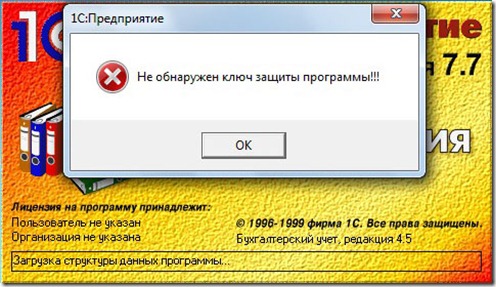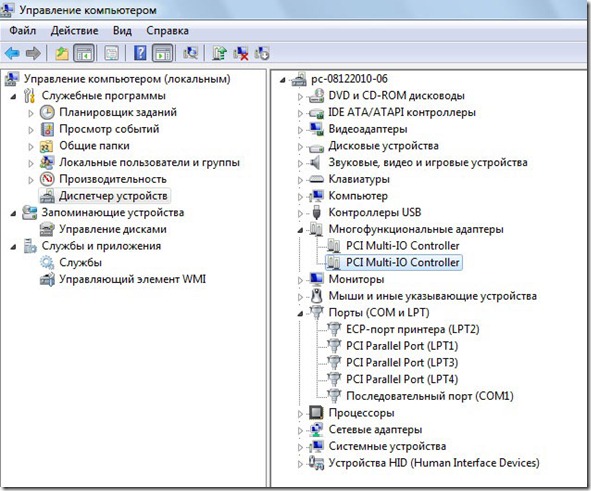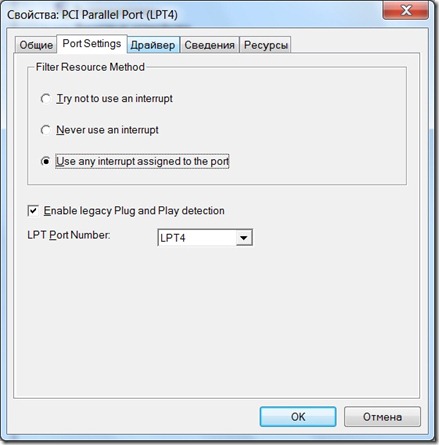–Я–µ—А–µ–љ–Њ—Б 1–° –љ–∞ –і—А—Г–≥–Њ–є –Я–Ъ
–Ъ–Њ–Љ–Љ–µ–љ—В–∞—А–Є–µ–≤ –љ–µ—В
–Э–∞ –љ–Њ–≤—Л–є –±—Г—Е–≥–∞–ї—В–µ—А—Б–Ї–Є–є –Ї–Њ–Љ–њ—М—О—В–µ—А –љ—Г–ґ–љ–Њ –њ–µ—А–µ–љ–µ—Б—В–Є –≤—Б–µ–Љ–Є –ї—О–±–Є–Љ—Л–є 1–° 7.7 –Є 1–°:–С—Г—Е–≥–∞–ї—В–µ—А–Є—П 8.0 —Б–Њ —Б—В–∞—А–Њ–≥–Њ –Я–Ъ. –Э–Њ–≤—Л–є –Я–Ъ —Б Windows 7 –Я—А–Њ x86.
 –° 1–°:–С—Г—Е–≥–∞–ї—В–µ—А–Є—П 8.0 –њ—А–Њ–±–ї–µ–Љ –љ–µ –≤–Њ–Ј–љ–Є–Ї–ї–Њ. –£ –±—Г—Е–≥–∞–ї—В–µ—А–Њ–≤ –±—Л–ї —Г—Б—В–∞–љ–Њ–≤–Њ—З–љ—Л–є –і–Є—Б–Ї 1–°:–С—Г—Е–≥–∞–ї—В–µ—А–Є—П 8.0, —Б –Ї–Њ—В–Њ—А–Њ–≥–Њ –±–ї–∞–≥–Њ–њ–Њ–ї—Г—З–љ–Њ –Є–љ—Б—В–∞–ї–ї–Є—А–Њ–≤–∞–ї –њ—А–Њ–≥—А–∞–Љ–Љ—Г, —Б–Ї–Њ–њ–Є—А–Њ–≤–∞–ї –њ–∞–њ–Ї—Г —Б –±–∞–Ј–Њ–є –љ–∞ –љ–Њ–≤—Л–є –Я–Ъ, –њ—А–Њ–њ–Є—Б–∞–ї –њ—Г—В—М –Ї –љ–µ–є –Є –Ј–∞–њ—Г—Б—В–Є–ї. 1–° —Б—В–∞–ї —В—А–µ–±–Њ–≤–∞—В—М –∞–Ї—В–Є–≤–∞—Ж–Є—О, –≤–≤–µ–ї –Я–Ш–Э –Ї–Њ–і, –Ї–Њ—В–Њ—А—Л–є –±—Л–ї –≤ –Ї–Њ–Љ–њ–ї–µ–Ї—В–µ —Б –і–Є—Б–Ї–Њ–Љ –Є –∞–Ї—В–Є–≤–Є—А–Њ–≤–∞–ї —З–µ—А–µ–Ј –Є–љ—В–µ—А–љ–µ—В. 1–°:–С—Г—Е–≥–∞–ї—В–µ—А–Є—П 8.0 –Ј–∞—А–∞–±–Њ—В–∞–ї–∞ —Б –љ—Г–ґ–љ–Њ–є –±–∞–Ј–Њ–є. –С—Г—Е–≥–∞–ї—В–µ—А–∞ —Б—З–∞—Б—В–ї–Є–≤—Л. –Э–Њ —Н—В–Њ –µ—Й–µ –љ–µ –≤—Б–µ.
–° 1–°:–С—Г—Е–≥–∞–ї—В–µ—А–Є—П 8.0 –њ—А–Њ–±–ї–µ–Љ –љ–µ –≤–Њ–Ј–љ–Є–Ї–ї–Њ. –£ –±—Г—Е–≥–∞–ї—В–µ—А–Њ–≤ –±—Л–ї —Г—Б—В–∞–љ–Њ–≤–Њ—З–љ—Л–є –і–Є—Б–Ї 1–°:–С—Г—Е–≥–∞–ї—В–µ—А–Є—П 8.0, —Б –Ї–Њ—В–Њ—А–Њ–≥–Њ –±–ї–∞–≥–Њ–њ–Њ–ї—Г—З–љ–Њ –Є–љ—Б—В–∞–ї–ї–Є—А–Њ–≤–∞–ї –њ—А–Њ–≥—А–∞–Љ–Љ—Г, —Б–Ї–Њ–њ–Є—А–Њ–≤–∞–ї –њ–∞–њ–Ї—Г —Б –±–∞–Ј–Њ–є –љ–∞ –љ–Њ–≤—Л–є –Я–Ъ, –њ—А–Њ–њ–Є—Б–∞–ї –њ—Г—В—М –Ї –љ–µ–є –Є –Ј–∞–њ—Г—Б—В–Є–ї. 1–° —Б—В–∞–ї —В—А–µ–±–Њ–≤–∞—В—М –∞–Ї—В–Є–≤–∞—Ж–Є—О, –≤–≤–µ–ї –Я–Ш–Э –Ї–Њ–і, –Ї–Њ—В–Њ—А—Л–є –±—Л–ї –≤ –Ї–Њ–Љ–њ–ї–µ–Ї—В–µ —Б –і–Є—Б–Ї–Њ–Љ –Є –∞–Ї—В–Є–≤–Є—А–Њ–≤–∞–ї —З–µ—А–µ–Ј –Є–љ—В–µ—А–љ–µ—В. 1–°:–С—Г—Е–≥–∞–ї—В–µ—А–Є—П 8.0 –Ј–∞—А–∞–±–Њ—В–∞–ї–∞ —Б –љ—Г–ґ–љ–Њ–є –±–∞–Ј–Њ–є. –С—Г—Е–≥–∞–ї—В–µ—А–∞ —Б—З–∞—Б—В–ї–Є–≤—Л. –Э–Њ —Н—В–Њ –µ—Й–µ –љ–µ –≤—Б–µ.
 –Ґ—А—Г–і–љ–Њ—Б—В–Є –≤–Њ–Ј–љ–Є–Ї–ї–Є —Б 1–° 7.7. –°—А–∞–Ј—Г –±—А–Њ—Б–Є–ї–Є—Б—М –≤ –≥–ї–∞–Ј–∞ –і–≤–∞ HASP LPT –Ї–ї—О—З–∞ –≤–Њ—В–Ї–љ—Г—В—Л—Е –≤ —Б—В–∞—А—Л–є –Ї–Њ–Љ–њ—М—О—В–µ—А. –Ю–і–Є–љ –Ї–ї—О—З –і–ї—П 1–°:–С—Г—Е–≥–∞–ї—В–µ—А–Є—П 7.7, –∞ –≤—В–Њ—А–Њ–є –і–ї—П 1C:–Ч–∞—А–њ–ї–∞—В–∞ 7.7. –Ґ—А—Г–і–љ–Њ—Б—В—М –≤ —В–Њ–Љ, —З—В–Њ –≤ –љ–Њ–≤—Л–Љ –Ї–Њ–Љ–њ–µ –љ–µ—В –њ–Њ—А—В–∞ LPT. –Ф–Њ –Ї—Г—З–Є –µ—Й–µ –љ—Г–ґ–љ–Њ –њ–Њ–і–Ї–ї—О—З–Є—В—М –њ—А–Є–љ—В–µ—А HP LaserJet 1300, —Г –Ї–Њ—В–Њ—А–Њ–≥–Њ —В–Њ–ґ–µ –Є–љ—В–µ—А—Д–µ–є—Б LPT. –ѓ –њ–Њ–љ–∞—З–∞–ї—Г –љ–µ –њ–Њ–≤–µ—А–Є–ї, —З—В–Њ —В–∞–Ї–∞—П —Б–≤—П–Ј–Ї–∞ –Љ–Њ–ґ–µ—В —А–∞–±–Њ—В–∞—В—М. –Т –Њ–і–Є–љ LPT –њ–Њ—А—В –Ї–Њ–Љ–њ—М—О—В–µ—А–∞ –≤–Њ—В–Ї–љ—Г—В—Л –і–≤–∞ –Ї–ї—О—З–∞ 1–° LPT, –Њ–і–Є–љ –≤ –і—А—Г–≥–Њ–є –Є –≤ –љ–Є—Е –µ—Й–µ –њ—А–Є–љ—В–µ—А –њ–Њ–і–Ї–ї—О—З–∞–µ—В—Б—П! –Т–Ї–ї—О—З–Є–ї —Б—В–∞—А—Л–є –Ї–Њ–Љ–њ—М—О—В–µ—А вАУ —Н—В–∞ —Б–≤—П–Ј–Ї–∞ —А–µ–∞–ї—М–љ–Њ —А–∞–±–Њ—В–∞–µ—В!
–Ґ—А—Г–і–љ–Њ—Б—В–Є –≤–Њ–Ј–љ–Є–Ї–ї–Є —Б 1–° 7.7. –°—А–∞–Ј—Г –±—А–Њ—Б–Є–ї–Є—Б—М –≤ –≥–ї–∞–Ј–∞ –і–≤–∞ HASP LPT –Ї–ї—О—З–∞ –≤–Њ—В–Ї–љ—Г—В—Л—Е –≤ —Б—В–∞—А—Л–є –Ї–Њ–Љ–њ—М—О—В–µ—А. –Ю–і–Є–љ –Ї–ї—О—З –і–ї—П 1–°:–С—Г—Е–≥–∞–ї—В–µ—А–Є—П 7.7, –∞ –≤—В–Њ—А–Њ–є –і–ї—П 1C:–Ч–∞—А–њ–ї–∞—В–∞ 7.7. –Ґ—А—Г–і–љ–Њ—Б—В—М –≤ —В–Њ–Љ, —З—В–Њ –≤ –љ–Њ–≤—Л–Љ –Ї–Њ–Љ–њ–µ –љ–µ—В –њ–Њ—А—В–∞ LPT. –Ф–Њ –Ї—Г—З–Є –µ—Й–µ –љ—Г–ґ–љ–Њ –њ–Њ–і–Ї–ї—О—З–Є—В—М –њ—А–Є–љ—В–µ—А HP LaserJet 1300, —Г –Ї–Њ—В–Њ—А–Њ–≥–Њ —В–Њ–ґ–µ –Є–љ—В–µ—А—Д–µ–є—Б LPT. –ѓ –њ–Њ–љ–∞—З–∞–ї—Г –љ–µ –њ–Њ–≤–µ—А–Є–ї, —З—В–Њ —В–∞–Ї–∞—П —Б–≤—П–Ј–Ї–∞ –Љ–Њ–ґ–µ—В —А–∞–±–Њ—В–∞—В—М. –Т –Њ–і–Є–љ LPT –њ–Њ—А—В –Ї–Њ–Љ–њ—М—О—В–µ—А–∞ –≤–Њ—В–Ї–љ—Г—В—Л –і–≤–∞ –Ї–ї—О—З–∞ 1–° LPT, –Њ–і–Є–љ –≤ –і—А—Г–≥–Њ–є –Є –≤ –љ–Є—Е –µ—Й–µ –њ—А–Є–љ—В–µ—А –њ–Њ–і–Ї–ї—О—З–∞–µ—В—Б—П! –Т–Ї–ї—О—З–Є–ї —Б—В–∞—А—Л–є –Ї–Њ–Љ–њ—М—О—В–µ—А вАУ —Н—В–∞ —Б–≤—П–Ј–Ї–∞ —А–µ–∞–ї—М–љ–Њ —А–∞–±–Њ—В–∞–µ—В!
LPT –Ї–ї—О—З –љ–µ –≤–Њ—В–Ї–љ—Г—В—М –≤ –љ–Њ–≤—Л–є –Ї–Њ–Љ–њ—М—О—В–µ—А. –Э—Г–ґ–љ–Њ –Љ–µ–љ—П—В—М –µ–≥–Њ –љ–∞ –Ї–ї—О—З USB. –Я–Њ–Ј–≤–Њ–љ–Є–ї –≤ 1–°, –њ–ї–∞–љ –і–µ–є—Б—В–≤–Є–є –і–ї—П –Ј–∞–Љ–µ–љ—Л —В–∞–Ї–Њ–є: –њ—А–Є–µ—Е–∞—В—М –Ї –љ–Є–Љ –≤ –Њ—Д–Є—Б, –љ–∞–њ–Є—Б–∞—В—М –Ј–∞—П–≤–ї–µ–љ–Є–µ, –Њ–њ–ї–∞—В–Є—В—М –Њ–Ї–Њ–ї–Њ 900 —А—Г–±–ї–µ–є, –Њ—В–і–∞—В—М —Б—В–∞—А—Л–µ –Ї–ї—О—З–Є –Є –ґ–і–∞—В—М –љ–µ–і–µ–ї—О. –Ъ–ї—О—З–Є –Њ—В–њ—А–∞–≤—П—В –≤ –Ь–Њ—Б–Ї–≤—Г, —В–∞–Љ —Б–і–µ–ї–∞—О—В –љ–Њ–≤—Л–є USB –Ї–ї—О—З –Є –њ—А–Є—И–ї—О—В –≤ –Я–Є—В–µ—А. –°—В–∞–ї–Њ —П—Б–љ–Њ, —З—В–Њ –≤ –Ї–Њ–љ—Ж–µ –і–µ–Ї–∞–±—А—П –і–µ–ї–∞—В—М —Н—В–Њ–≥–Њ –љ–µ —Б—В–Њ–Є—В, —В.–Ї. –љ–Њ–≤—Л–є –Ї–ї—О—З –±—Г–і–µ—В —Г–ґ–µ –≤ —П–љ–≤–∞—А–µ.
–Т—В–Њ—А–Њ–є –≤–∞—А–Є–∞–љ—В –±—Л–ї –Ї—Г–њ–Є—В—М –љ–Њ–≤—Г—О –Ї–Њ—А–Њ–±–Ї—Г —Б 1–° –Є –њ–Њ–і—Е–Њ–і—П—Й–Є–Љ –Ї–ї—О—З–Њ–Љ. –Э–Њ —Ж–µ–љ–∞ –Ї—Г—Б–∞–µ—В—Б—П вАУ –≤ —А–∞–є–Њ–љ–µ 13 —В.—А.
–Ґ—А–µ—В–Є–є –≤–∞—А–Є–∞–љ—В: –Ї—Г–њ–Є—В—М –њ–µ—А–µ—Е–Њ–і–љ–Є–Ї USB-LPT. –Э–Њ –њ–Њ—Б–ї–µ –њ—А–Њ—З—В–µ–љ–Є—П —Б—В–∞—В—М–Є — –†–∞–Ј—А—Г—И–∞–µ–Љ –ї–µ–≥–µ–љ–і—Л: –њ–µ—А–µ—Е–Њ–і–љ–Є–Ї USB-LPT, –Њ—В–Ї–∞–Ј–∞–ї—Б—П –Њ—В —Н—В–Њ–є –Є–і–µ–Є.
–І–µ—В–≤–µ—А—В—Л–є –≤–∞—А–Є–∞–љ—В: –Ї—Г–њ–Є—В—М –њ–ї–∞—В—Г —А–∞—Б—И–Є—А–µ–љ–Є—П PCI вАУ LPT. –Т—Б–µ —В–∞–Ї–Є –љ–µ —Н–Љ—Г–ї—П—В–Њ—А, –∞ –љ–∞—Б—В–Њ—П—Й–Є–є –Ї–Њ–љ—В—А–Њ–ї–ї–µ—А LPT. –≠—В–Њ—В —Б–њ–Њ—Б–Њ–± –Њ–Ї–∞–Ј–∞–ї—Б—П —Б–∞–Љ—Л–Љ –і–µ—И–µ–≤—Л–Љ, –і–∞ –Є —И–∞–љ—Б—Л –љ–∞ —Г—Б–њ–µ—Е –±—Л–ї–Є –і–Њ—Б—В–∞—В–Њ—З–љ–Њ –≤–µ–ї–Є–Ї–Є. –•–Њ—В—М —З—В–Њ-–љ–Є–±—Г–і—М –і–Њ–ї–ґ–љ–Њ –Ј–∞—А–∞–±–Њ—В–∞—В—М, –ї–Є–±–Њ 1C LPT –Ї–ї—О—З, –ї–Є–±–Њ –њ—А–Є–љ—В–µ—А. –Т –Ї—А–∞–є–љ–µ–Љ —Б–ї—Г—З–∞–µ –њ–ї–∞—В—Г –Љ–Њ–ґ–љ–Њ —Б–і–∞—В—М –Њ–±—А–∞—В–љ–Њ –≤ –Љ–∞–≥–∞–Ј–Є–љ.
–Ъ—Г–њ–Є–ї —Б—А–∞–Ј—Г –і–≤–∞ –Ї–Њ–љ—В—А–Њ–ї–ї–µ—А–∞ PCI вАУ LPT —А–∞–Ј–љ—Л—Е –њ—А–Њ–Є–Ј–≤–Њ–і–Є—В–µ–ї–µ–є, –њ–Њ 600 —А—Г–±–ї–µ–є –Ї–∞–ґ–і—Л–є. –Ю–±–Ј–Њ—А –љ–∞–њ–Є—И—Г –Њ—В–і–µ–ї—М–љ–Њ.
–£—Б—В–∞–љ–Њ–≤–Є–ї –Ї–Њ–љ—В—А–Њ–ї–ї–µ—А –≤ –Ї–Њ–Љ–њ—М—О—В–µ—А, –њ–Њ—Б—В–∞–≤–Є–ї –і–ї—П –љ–µ–≥–Њ –і—А–∞–є–≤–µ—А–∞, –≤—Б—В–∞–≤–Є–ї LPT –Ї–ї—О—З –Њ—В 1–°. –Я—А–Є—И–ї–Њ—Б—М —Б–Ї–Њ–њ–Є—А–Њ–≤–∞—В—М –њ–∞–њ–Ї—Г —Б 1–° 7.7 —Б–Њ —Б—В–∞—А–Њ–≥–Њ –Я–Ъ, —В.–Ї. —Г—Б—В–∞–љ–Њ–≤–Њ—З–љ–Њ–≥–Њ –і–Є—Б–Ї–∞ —Г –Љ–µ–љ—П –љ–µ –±—Л–ї–Њ. –Ч–∞–њ—Г—Б–Ї–∞—О вАУ –Э–µ –Њ–±–љ–∞—А—Г–ґ–µ–љ –Ї–ї—О—З –Ј–∞—Й–Є—В—Л –њ—А–Њ–≥—А–∞–Љ–Љ—Л.
–°–Ї–∞—З–∞–ї HASP –і—А–∞–є–≤–µ—А — –Ф—А–∞–є–≤–µ—А –Ї–ї—О—З–∞ HASP4. –Т–µ—А—Б–Є—П 4.102. –Ш–љ—В–µ—А—Д–µ–є—Б: GUI. –£—Б—В–∞–љ–Њ–≤–Є–ї, –љ–Њ –≤ –Ф–Є—Б–њ–µ—В—З–µ—А–µ —Г—Б—В—А–Њ–є—Б—В–≤, –љ–Є—З–µ–≥–Њ –љ–Њ–≤–Њ–≥–Њ –љ–µ –њ–Њ—П–≤–Є–ї–Њ—Б—М. –Я–µ—А–µ–Ј–∞–≥—А—Г–ґ–∞—О—Б—М, –Ј–∞–њ—Г—Б–Ї–∞—О 1–° 7.7 вАУ –£–†–Р! –Ч–∞—А–∞–±–Њ—В–∞–ї.
–Т—В—Л–Ї–∞—О –≤—В–Њ—А–Њ–є LPT –Ї–ї—О—З, –Ї–Њ—В–Њ—А—Л–є –і–ї—П 1–° –Ч–∞—А–њ–ї–∞—В–∞ 7.7 вАУ –љ–µ —А–∞–±–Њ—В–∞–µ—В. –Ь–µ–љ—П–ї –Ї–ї—О—З–Є –Љ–µ—Б—В–∞–Љ–Є, –≤—В—Л–Ї–∞–ї –Њ—В–і–µ–ї—М–љ–Њ, –≤—Б–µ —А–∞–≤–љ–Њ –і–ї—П –Ч–∞—А–њ–ї–∞—В—Л –Ї–ї—О—З —В–∞–Ї –Є –љ–µ –Ј–∞—А–∞–±–Њ—В–∞–ї. –С—Г—Е–≥–∞–ї—В–µ—А–∞ —Б–Ї–∞–Ј–∞–ї–Є, —З—В–Њ —Н—В–Њ–є –≤–µ—А—Б–Є–µ–є —Г–ґ–µ –љ–µ –њ–Њ–ї—М–Ј—Г—О—В—Б—П –Є –Њ–љ–∞ –Є–Љ –±–Њ–ї—М—И–µ –љ–µ –љ—Г–ґ–љ–∞. –Э—Г –Є —Е–Њ—А–Њ—И–Њ.
–Я—А–Њ–±–ї–µ–Љ–∞ —Б –њ–µ—А–µ–љ–Њ—Б–Њ–Љ 1–° –љ–∞ –љ–Њ–≤—Л–є –Ї–Њ–Љ–њ—М—О—В–µ—А —А–µ—И–µ–љ–∞.
–£—Б—В–∞–љ–Њ–≤–Ї–∞ LPT –њ—А–Є–љ—В–µ—А–∞ HP LaserJet 1300 –љ–∞ –Ї–Њ–Љ–њ—М—О—В–µ—А –±–µ–Ј –њ–Њ—А—В–∞ LPT –љ–∞ –Љ–µ—В–µ—А–Є–љ—Б–Ї–Њ–є –њ–ї–∞—В–µ
–Т—В–Њ—А–Њ–є –Ї–Њ–љ—В—А–Њ–ї–ї–µ—А PCI вАУLPT —Г—Б—В–∞–љ–Њ–≤–Є–ї –і–ї—П –њ—А–Є–љ—В–µ—А–∞. –Ь–Њ–ґ–љ–Њ –±—Л–ї–Њ –њ–Њ–њ—А–Њ–±–Њ–≤–∞—В—М –≤–Њ—В–Ї–љ—Г—В—М –њ—А–Є–љ—В–µ—А –≤ –Ї–ї—О—З 1–°. –Э–Њ —Б–∞–Љ–Њ–≥–Њ –њ—А–Є–љ—В–µ—А–∞ —А—П–і–Њ–Љ –љ–µ –±—Л–ї–Њ –Є –љ–µ —Г–і–∞–ї–Њ—Б—М –њ–Њ—Н–Ї—Б–њ–µ—А–Є–Љ–µ–љ—В–Є—А–Њ–≤–∞—В—М. –Ф—А–∞–є–≤–µ—А–∞ –і–ї—П –≤—В–Њ—А–Њ–≥–Њ –Ї–Њ–љ—В—А–Њ–ї–ї–µ—А–∞ PCI-LPT –њ–Њ–і–Њ—И–ї–Є –Њ—В –њ–µ—А–≤–Њ–≥–Њ, –Ї–Њ—В–Њ—А—Л–µ —Г–ґ–µ –±—Л–ї–Є –≤ —Б–Є—Б—В–µ–Љ–µ. –Э–∞—Б—В—А–Њ–Є–ї –њ—А–Є–љ—В–µ—А –±–µ–Ј –µ–≥–Њ –њ–Њ–і–Ї–ї—О—З–µ–љ–Є—П, —Г—Б—В–∞–љ–Њ–≤–Є–ї –і—А–∞–є–≤–µ—А–∞. –Ф–Њ–ї–ґ–љ–Њ –Ј–∞—А–∞–±–Њ—В–∞—В—М. –Ю—В–і–∞–ї –Ї–Њ–Љ–њ—М—О—В–µ—А –±—Г—Е–≥–∞–ї—В–µ—А–∞–Љ.
–Э–∞ —Б–ї–µ–і—Г—О—Й–Є–є –і–µ–љ—М –Ј–≤–Њ–љ—П—В –Є–Ј –±—Г—Е–≥–∞–ї—В–µ—А–Є–Є вАУ –њ—А–Є–љ—В–µ—А –љ–µ –Ј–∞—А–∞–±–Њ—В–∞–ї. –Я—А–Є–µ–Ј–ґ–∞—О –Ї –љ–Є–Љ. –Я—А–Є–љ—В–µ—А –і–µ–є—Б—В–≤–Є—В–µ–ї—М–љ–Њ –љ–µ —А–∞–±–Њ—В–∞–µ—В. –Ф–µ–ї–Њ –љ–µ –≤ –і—А–∞–є–≤–µ—А–∞—Е, –љ–µ—В –љ–µ–Њ–њ–Њ–Ј–љ–∞–љ–љ—Л—Е —Г—Б—В—А–Њ–є—Б—В–≤ –≤ —Б–Є—Б—В–µ–Љ–µ.
–†–µ—И–µ–љ–Є–µ–Љ –±—Л–ї–Њ –Њ–і–љ–∞ –≥–∞–ї–Њ—З–Ї–∞ –≤ –љ–∞—Б—В—А–Њ–є–Ї–∞—Е –њ–Њ—А—В–∞ LPT. –Э–∞ –≤—Б–µ—Е –њ–Њ—А—В–∞—Е PCI Parallel Port (LPT4) –≤ —Б–≤–Њ–є—Б—В–≤–∞—Е –љ–∞ –≤–Ї–ї–∞–і–Ї–µ Port Settings –љ—Г–ґ–љ–Њ –≤—Л—Б—В–∞–≤–Є—В—М –њ–∞—А–∞–Љ–µ—В—А Use any interrupt assigned the port.
–Я–Њ—Б–ї–µ —Н—В–Њ–≥–Њ —Б—А–∞–Ј—Г –ґ–µ –Њ–њ—А–µ–і–µ–ї–Є–ї—Б—П –њ—А–Є–љ—В–µ—А –≤ —Б–Є—Б—В–µ–Љ–µ. –Ф—А–∞–є–≤–µ—А–∞ —Г–ґ–µ –±—Л–ї–Є —Г—Б—В–∞–љ–Њ–≤–ї–µ–љ—Л, —В–∞–Ї —З—В–Њ –њ—А–Є–љ—В–µ—А —Б—А–∞–Ј—Г —Б—В–∞–ї –≥–Њ—В–Њ–≤—Л–Љ –Ї —А–∞–±–Њ—В–µ –Є —З–µ—А–µ–Ј 15 —Б–µ–Ї—Г–љ–і —Г–ґ–µ –њ–µ—З–∞—В–∞–ї –њ—А–Њ–±–љ—Г—О —Б—В—А–∞–љ–Є—Ж—Г.
–Ґ–∞–Ї–Є–Љ –Њ–±—А–∞–Ј–Њ–Љ —Б –њ–Њ–Љ–Њ—Й—М—О –і–≤—Г—Е –Ї–Њ–љ—В—А–Њ–ї–ї–µ—А–Њ–≤ PCI-LPT –љ–∞ –љ–Њ–≤–Њ–Љ –Ї–Њ–Љ–њ—М—О—В–µ—А–µ —Б Windows 7 –±–µ–Ј LPT, —Г–і–∞–ї–Њ—Б—М –Ј–∞–њ—Г—Б—В–Є—В—М 1–° 7.7 —Б HASP LPT –Ї–ї—О—З–Њ–Љ –Є –њ–Њ–і—Б–Њ–µ–і–Є–љ–Є—В—М —Б—В–∞—А–µ–љ—М–Ї–Є–є LPT –њ—А–Є–љ—В–µ—А HP LaserJet 1300. –Ъ–∞–Ї —П —Г–ґ–µ –њ–Є—Б–∞–ї, —З—В–Њ –љ–∞–≤–µ—А–љ–Њ –≤–Њ–Ј–Љ–Њ–ґ–љ–Њ –±—Л–ї–Њ –Њ–±–Њ–є—В–Є—Б—М —В–Њ–ї—М–Ї–Њ –Њ–і–љ–Є–Љ –Ї–Њ–љ—В—А–Њ–ї–ї–µ—А–Њ–Љ, –љ–Њ –љ–∞ —Н–Ї—Б–њ–µ—А–Є–Љ–µ–љ—В—Л –љ–µ –±—Л–ї–Њ –≤—А–µ–Љ–µ–љ–Є.
–Э–∞—И–ї–Є –Њ–њ–µ—З–∞—В–Ї—Г –≤ —В–µ–Ї—Б—В–µ? –Я–Њ–ґ–∞–ї—Г–є—Б—В–∞, –≤—Л–і–µ–ї–Є—В–µ –µ–µ –Є –љ–∞–ґ–Љ–Є—В–µ Ctrl+Enter! –°–њ–∞—Б–Є–±–Њ!
–•–Њ—В–Є—В–µ –њ–Њ–±–ї–∞–≥–Њ–і–∞—А–Є—В—М –∞–≤—В–Њ—А–∞ –Ј–∞ —Н—В—Г –Ј–∞–Љ–µ—В–Ї—Г? –Т—Л –Љ–Њ–ґ–µ—В–µ —Н—В–Њ —Б–і–µ–ї–∞—В—М!